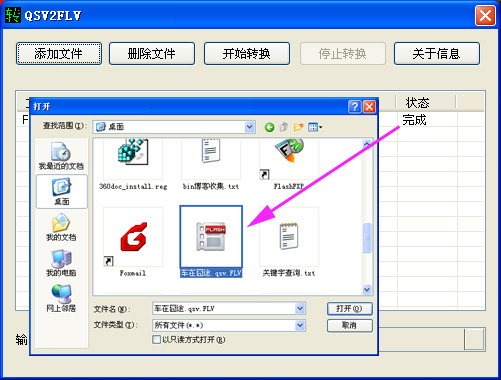qsv是爱奇艺推出的正版视频加速格式,因此该格式只能在爱奇艺播放器上播放。如果您需要将qsv格式转换为flv,您知道该怎么做吗?小编这次给大家带来的是如何将qsv转换为flv的教程,非常简单~
1.下载并安装奇艺QSV转换工具,然后打开qsv转换器转换qsv文件
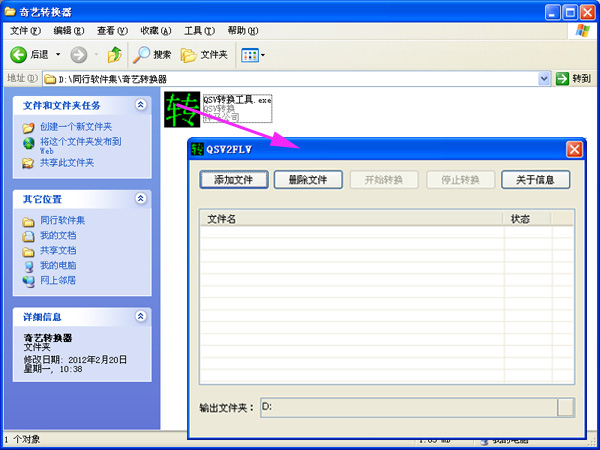
2、点击左上角“添加文件”按钮,然后将视频添加到视频文件所在的文件夹中。 (下载的奇艺视频文件存放路径)
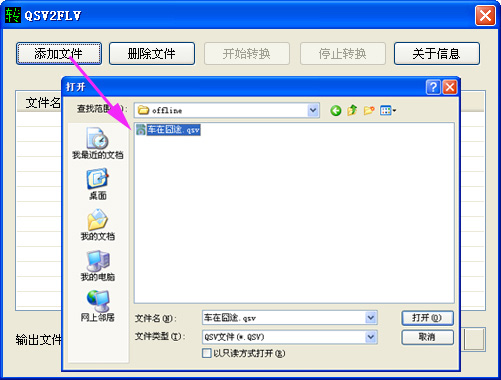
3、添加完qsv文件后,可以看到上面还有其他按钮提示,比如“删除文件”是添加错误的文件,删除后再添加,第三个按钮“开始转换”是按钮开始将qsv转换为flv La。下面的输出文件夹右侧有一个输出路径设置。如果要修改转换后的文件的存储路径,请单击右侧的按钮。
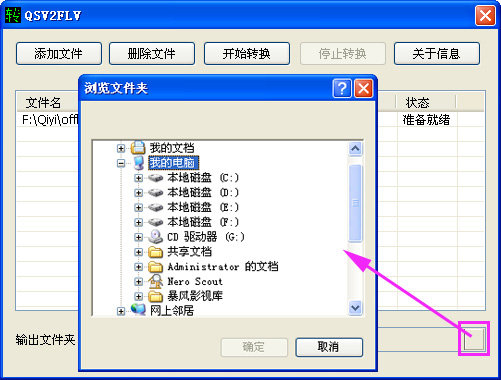
4.基本上主要的设置就是输出文件的路径设置,然后我们就可以点击“开始转换”按钮来转换qsv文件了。转换过程的进度通常比较快。
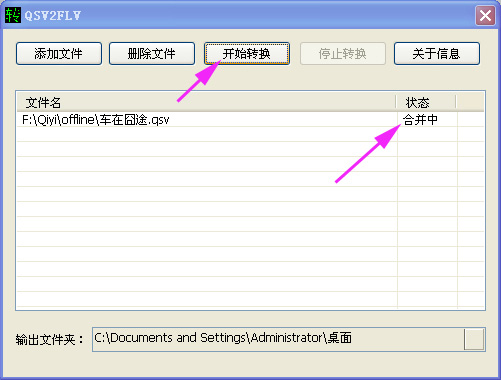
5、等到上面提示“完成”,则qsv格式转换完成,然后就可以在设置的输出路径上找到解压成功的flv格式文件(这里设置输出路径为“桌面”)。